無料レポート・電子書籍がワードで簡単に!デザインテンプレートと作り方

この記事では、無料レポートを作るための、ラムネデザインさんのテンプレートの使い方をご紹介いたします。
ラムネデザインさんのテンプレートはこちらから無料でもらえます。
基本的にはワードの使い方と同じです
基本はワードに打ち込むみたいな感じで、どんどん文字を打ち込んでいけばOKです。
ちょっとわかりづらいところだけご説明いたします。
○見出しの出し方
見出しは3パターン用意されています。
それぞれ、右上の文字をクリックすると、見出しが出てきます。
見出し1
見出し2
見出し3
○目次の出し方
目次は、上記の見出しを設定すると、自動で表示させることができます。
目次の表のところで、マウスの右クリックをします。
すると以下の感じで「フィールドの更新」というところが出てきますので、それを押します。
すると
というかんじで、どちらか選べるので、目次をすべて更新する、を選んでOKボタンを押します。
すると目次が最新のに切り替わります。
目次を追加したり、ページ番号が変わったりしたら、レポート完成!にしてしまう前に、最新の状態にしてくださいませ。
○上と下を書きかえる
上の部分と
下の部分に
文字があると思いますが、ここはダブルクリックすると、書きかえられるようになっています。
ここを書きかえると、全ページのこの部分が書き変わるので、好きな文字を入れてOKです。
以上でした~
他にも分からないことなどなど、ありましたら遠慮なくお知らせくださいませ!
どうぞよろしくお願い致します!
作ったレポート・電子書籍をブログ上にアップロードする方法についてはこちら

心の奥の灯りをそっと想い出す、小さな隠れ家。

もう同じ生き方ではいられない… そう静かに感じはじめているあなたへ




コメント
- トラックバックは利用できません。
- コメント (0)


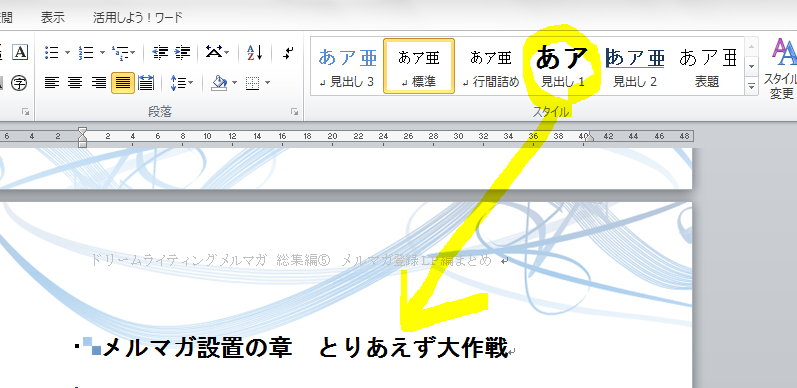
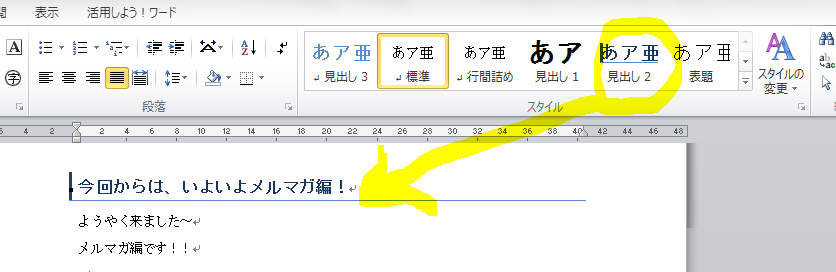
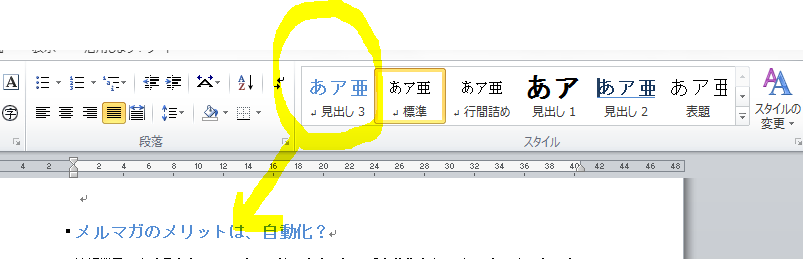
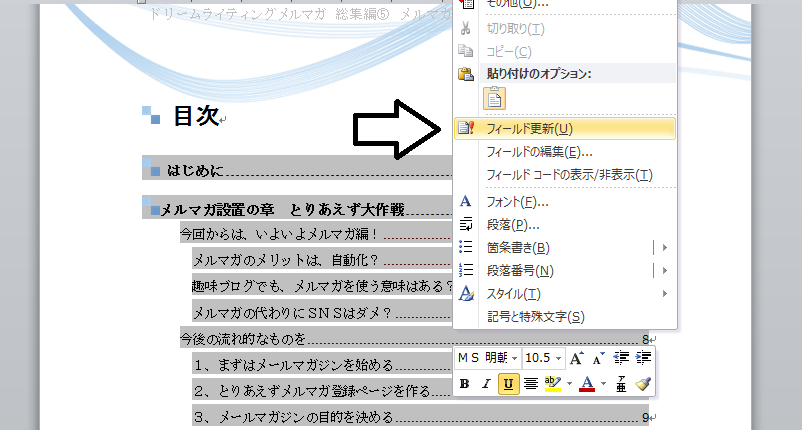
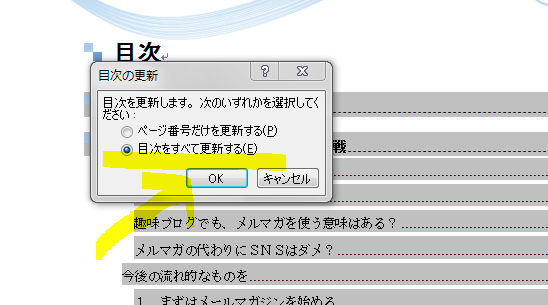
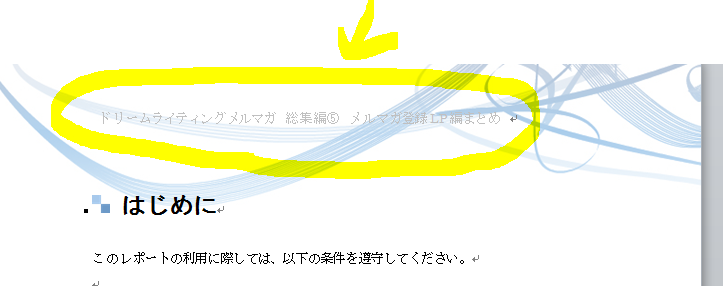
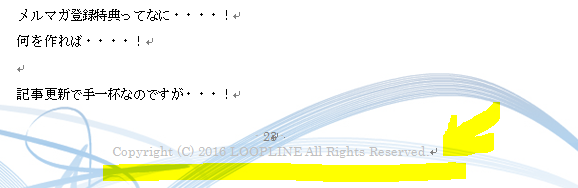








この記事へのコメントはありません。